अच्छा इंटरफ़ेस किसी भी ब्राउज़र के लिए एक परम लाभ है। हालाँकि, प्रारंभिक दृश्य कितना भी सुविधाजनक क्यों न हो, उपयोगकर्ता हमेशा इसमें कुछ बदलना चाह सकता है (या गलती से ऐसा कर सकता है)। फिर दूसरा महत्वपूर्ण पहलू प्रकट होता है - उपस्थिति को अनुकूलित करने की सादगी, जो कभी-कभी बहुत ही लचर होती है। तो, ओपेरा में, पता बार को पुनर्स्थापित करने का सबसे सरल ऑपरेशन भी स्पष्ट नहीं है।
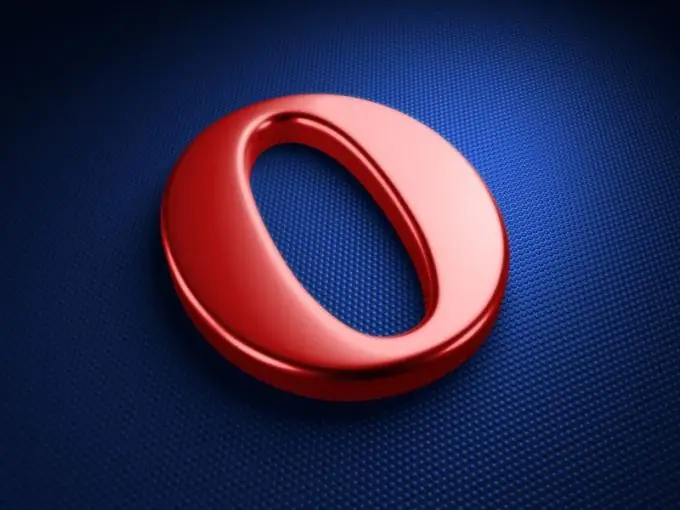
निर्देश
चरण 1
हो सकता है कि आपने गलती से एड्रेस बार को छोटा कर दिया हो। जांचें कि क्या पैनल पर इस क्षेत्र का एक छोटा सा टुकड़ा बचा है। यदि ऐसा है, तो कर्सर को टुकड़े की दाहिनी सीमा पर ले जाएं, बाएं माउस बटन को दबाए रखें और पूंछ को दाईं ओर "खींचें"। पता प्रविष्टि फॉर्म को उसके मूल रूप में बहाल कर दिया जाएगा।
चरण 2
हो सकता है कि आपने पता बार को मॉनिटर पर किसी भिन्न स्थान पर ले जाया हो। यह न भूलें कि ओपेरा ड्रैग एंड ड्रॉप इंटरफ़ेस का उपयोग करता है, इसलिए किसी भी तत्व को उसके मूल स्थान पर आसानी से खींचा जा सकता है।
चरण 3
Shift + F12 दबाएं, इससे अपीयरेंस मेन्यू खुल जाएगा। यदि किसी कारण से कीबोर्ड शॉर्टकट काम नहीं करता है, तो आप ऊपरी बाएं कोने में ओपेरा आइकन पर क्लिक करके टैब ढूंढ सकते हैं।
चरण 4
जांचें कि क्या "पता बार" समग्र रूप से मौजूद है। इसमें "रिफ्रेश पेज", "फॉरवर्ड / बैक" और "ऑटो लॉगिन" बटन होते हैं। इसके अलावा, दाईं ओर (डिफ़ॉल्ट रूप से) एक खोज फ़ॉर्म है। यदि कम से कम कुछ निर्दिष्ट तत्व मौजूद हैं, तो आप अगले चरण को छोड़ सकते हैं।
चरण 5
"उपस्थिति" मेनू में, "टूलबार" टैब पर जाएं। दूसरे कॉलम में "एड्रेस बार" एलिमेंट होगा। इसके बगल में स्थित बॉक्स को चेक करें - सभी बटनों के साथ एड्रेस बार को पुनर्स्थापित किया जाना चाहिए। यदि ऐसा नहीं हुआ, और चेकमार्क पहले से ही चेक किया गया था, तो उसी मेनू के "बटन" टैब पर जाएं।
चरण 6
बाएं कॉलम में, "ब्राउज़र: देखें" पर क्लिक करें। बाईं ओर कई तत्वों की छवियां दिखाई देंगी, सबसे पहले पता बार की एक कम प्रतिलिपि होगी।
चरण 7
पता बार को उस स्थान पर खींचें जहां इसका उपयोग किया जाता है। एक साधारण क्लिक पर्याप्त नहीं होगा, आपको केवल तत्व को खींचने की जरूरत है। यदि किसी कारण से यह विफल हो जाता है, तो अपने पीसी को पुनरारंभ करें और पुनः प्रयास करें। यदि यह फिर से विफल हो जाता है, तो अपने ब्राउज़र को रीफ़्रेश करें। यह पैनलों को वापस नहीं लाएगा, लेकिन सेटिंग्स मेनू को "ठीक" करने की गारंटी है।







